YouTubeからYouTube動画を音声ファイルとして保存し、数秒でiPhone、iPad、iPodに転送できます。YouTubeで著作権フリーの音楽を見つけ、4K YouTube to MP3を通してダウンロードし、どこにいても外出先で音楽をお楽しみください。開始する前に、法的措置を回避するために、コンテンツのライセンスに関する免責条項をお読みください。
WindowsでiPhone、iPod、iPadにYouTube Musicの再生リストをダウンロードする方法
1. 4K YouTube to MP3を起動します。
2. メニュー バーの 「ツール」>「設定」 をクリックします。 設定を含むウィンドウが開きます。


3. 音質、M4A 形式、出力フォルダーを選択します。 ウィンドウを閉じて設定を保存します。

4. ダウンロードしたいYouTube再生リストへのリンクをコピーします。

5. アプリで「リンクを貼り付け」 ボタンをクリックします。

プレイリストがコンピューターにダウンロードされたら、次の手順を実行してください:
1. iTunesを開き、iTunesウィンドウの左上近くにある iPhone/iPad/iPodボタンをクリックします。
2. 「ファイル共有」 をクリックし、リストからApple Musicアプリを選択して、「追加」 をクリックします。
3. ダウンロードしたYouTubeプレイリストからファイルを選択し、「追加」 をクリックして転送します。
macOSでYouTube音楽プレイリストをiPhone、iPodまたは iPadにダウンロードする方法
注:AppleがmacOS 10.15 Catalina以降のすべてのバージョンからiTunesを削除したため、YouTube音楽を iOSにダウンロードする2つの方法を共有します。1つ目は、iTunesがまだ利用できるmacOS 10.14版以前の場合で、2つ目は、macOS 10.15以降の場合です。
On macOS version 10.15 Catalina and newer
1. 4K YouTube to MP3を起動します。
2. メニュー バーの 「ツール」>「設定」 をクリックします。 設定を含むウィンドウが開きます。


3. 音質、M4A 形式、出力フォルダーを選択します。 ウィンドウを閉じて設定を保存します。
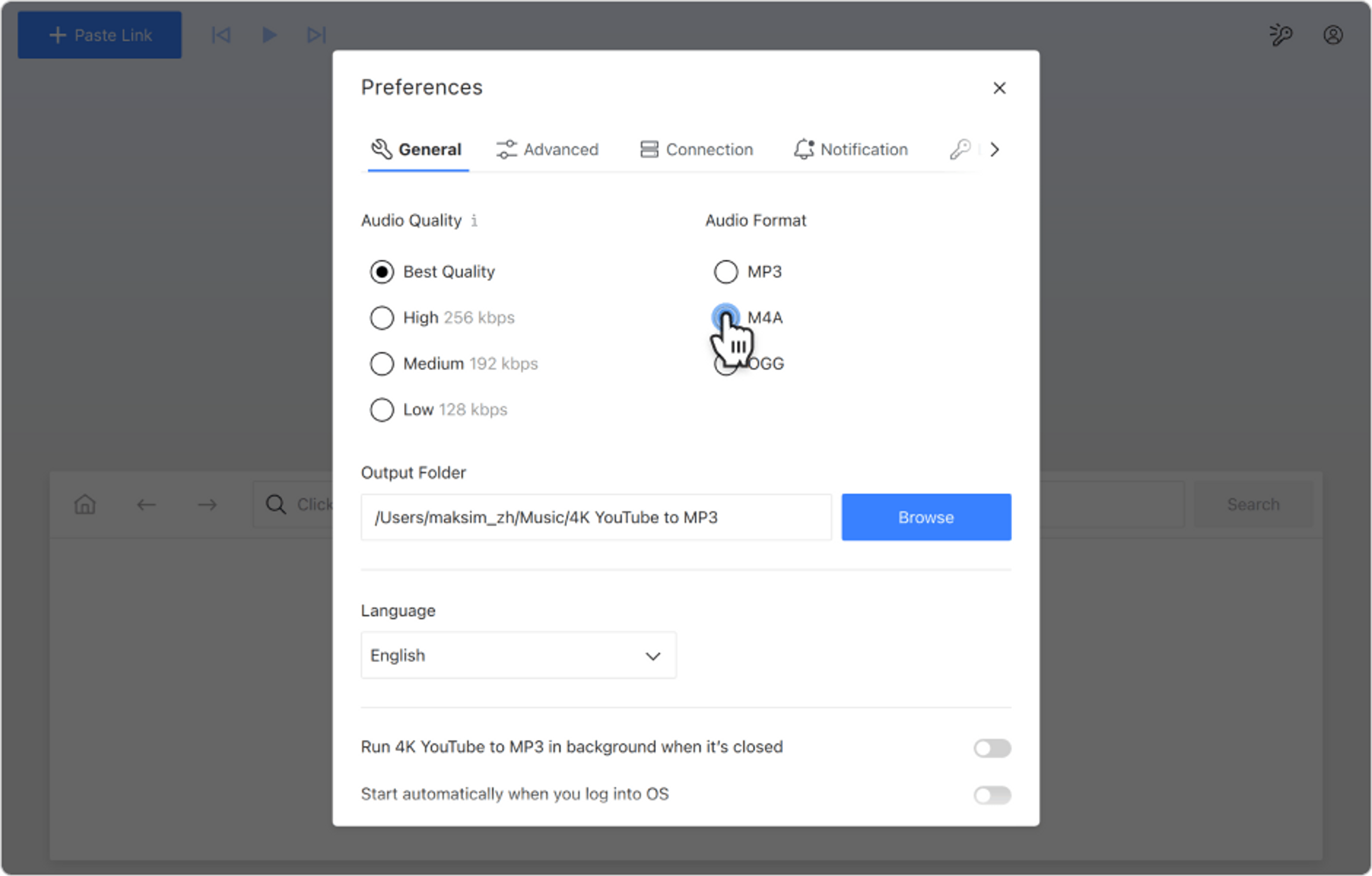
4. ダウンロードしたいYouTube再生リストへのリンクをコピーします。

5. アプリで「リンクを貼り付け」 ボタンをクリックします。

プレイリストがコンピューターにダウンロードされたら、次の手順を実行してください:
1. まだオンにしていない場合は、「ライブラリを同期」をオンにします。
2. Apple Musicを開きます。
3. ウィンドウの上部にある「ファイル」 をクリックしてから、「インポート」 ]をクリックします。
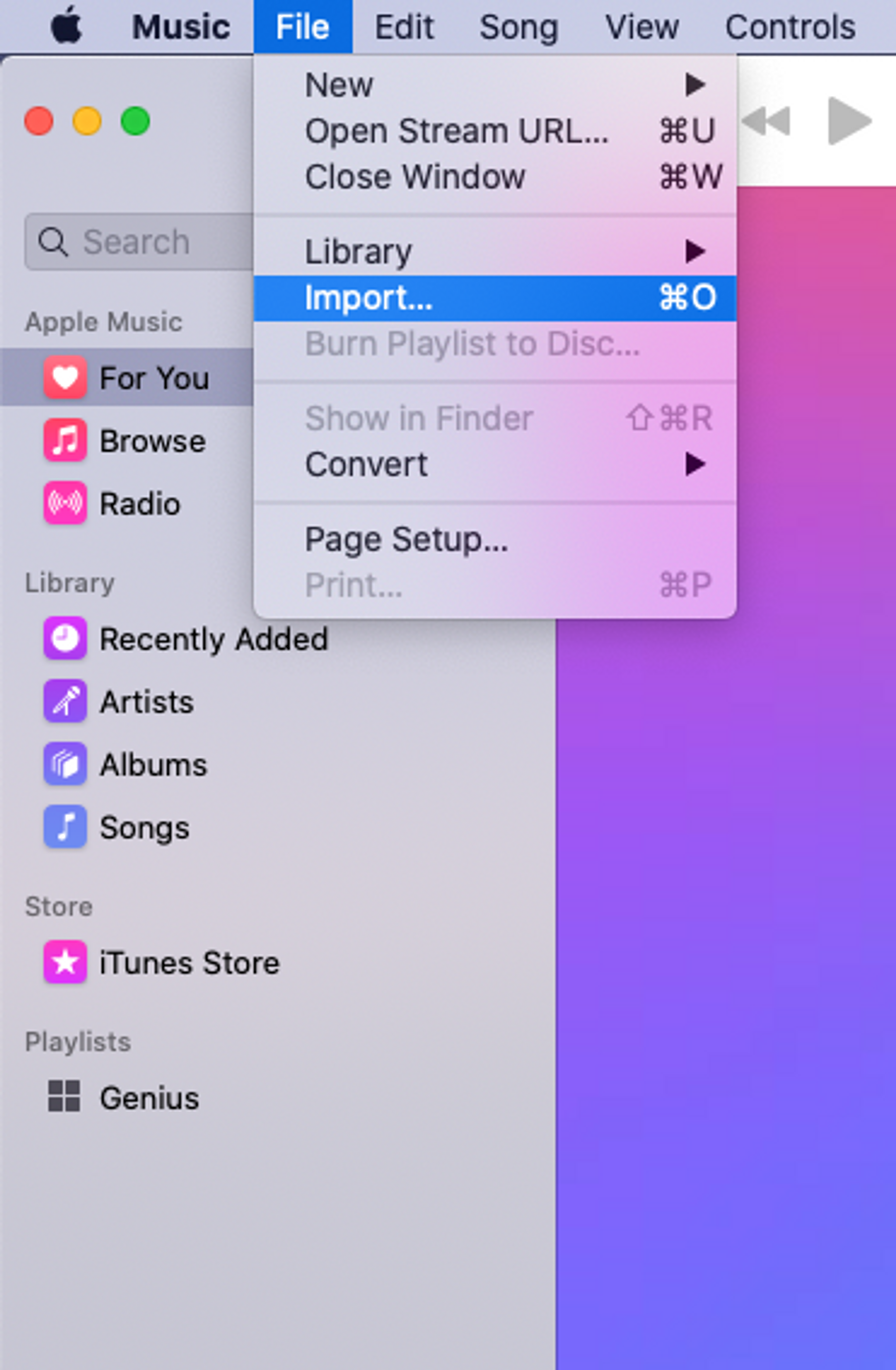
4. ダウンロードしたファイルをMusicウィンドウにドラッグします。
On macOS version 10.14 Mojave and older
1. 4K YouTube to MP3を起動します。
2. メニュー バーの 「ツール」>「設定」 をクリックします。 設定を含むウィンドウが開きます。


3. 音質、M4A 形式、出力フォルダーを選択します。 ウィンドウを閉じて設定を保存します。

4. ブラウザからYouTubeプレイリストへのリンクをコピーします。

5. 4K YouTube to MP3で「リンクを貼り付け」 ボタンをクリックします。ダウンロードがすぐに開始されます。

プレイリストがコンピューターにダウンロードされたら、次の手順を実行してください:
1. まだオンにしていない場合は、「ライブラリを同期」をオンにします。
2. iTunesを開き、「ファイル共有」 セクションのリストから「音楽」 を選択します。
3. ダウンロードしたファイルをフォルダーから音楽アイコンにドラッグアンドドロップして転送します。
How to Download YouTube Music Playlists to iPhone, iPod or iPad on Ubuntu
1. 4K YouTube to MP3を起動します。
2. メニュー バーの 「ツール」>「設定」 をクリックします。 設定を含むウィンドウが開きます。


3. 音質、M4A 形式、出力フォルダーを選択します。 ウィンドウを閉じて設定を保存します。

4. ダウンロードしたいYouTube再生リストへのリンクをコピーします。

5. アプリで「リンクを貼り付け」 ボタンをクリックします。

プレイリストがコンピューターにダウンロードされたら、次の手順を実行してください:
1. まだオンにしていない場合は、「ライブラリを同期」をオンにします。
2. iTunesを開き、iTunesウィンドの左上にある「iPhone/iPad/iPod」 ボタンをクリックします。
3. 「ファイル共有」 をクリックし、リストからApple Musicアプリを選択して、「追加」 をクリックします。
4. ダウンロードしたYouTubeプレイリストからファイルを選択し、「追加」 をクリックして転送します。
「4K YouTube to MP3の使い方」という詳しいビデオチュートリアルはこちらです。